Trasferim. diretto
Quando si è connessi a EOS Utility e viene visualizzata la schermata principale di EOS Utility, è possibile trasferire le immagini a un computer usando la fotocamera.
- Selezione delle immagini da trasferire
- Selezione di più immagini
- Trasferimento di immagini RAW+JPEG/RAW+HEIF
Selezione delle immagini da trasferire
-
Selezionare [
: Trasferimento immagini].
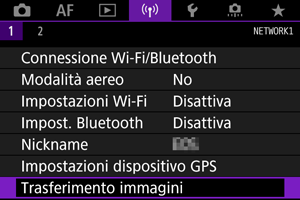
-
Selezionare [Sel. immagine/trasf].
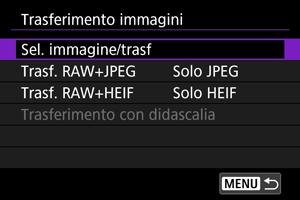
-
Selezionare [Trasferim. diretto].
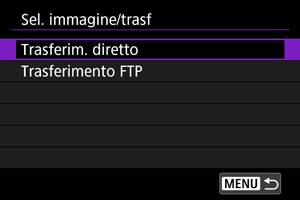
-
Selezionare [Sel.imm.].
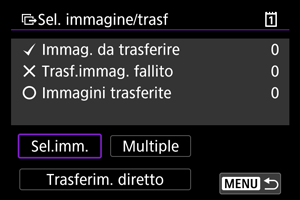
-
Selezionare le immagini da trasferire.
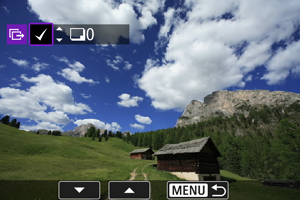
- Selezionare le immagini da trasferire utilizzando
, quindi premere
.
- Visualizzare [
] nella parte superiore sinistra dello schermo utilizzando
, quindi premere
.
- È possibile ruotare la ghiera
in senso antiorario per passare alla selezione di immagini dal display a 3 immagini. Per ritornare al display a immagine singola, ruotare
in senso orario.
- Per selezionare altre immagini da trasferire, ripetere il punto 5.
- Dopo aver selezionato le immagini, premere
.
- Selezionare le immagini da trasferire utilizzando
-
Selezionare [Trasferim. diretto].
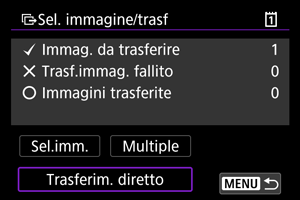
-
Selezionare [OK].
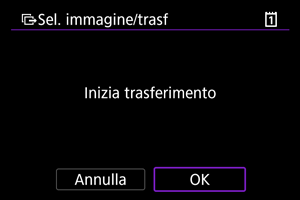
- Le immagini selezionate vengono trasferite al computer.
Selezione di più immagini
È possibile scegliere il metodo di selezione e trasferire più di un'immagine.
-
Visualizzare la schermata [Sel. immagine/trasf].
- Eseguire le azioni descritte nei punti da 1 a 3 di Selezione delle immagini da trasferire.
-
Selezionare [Multiple].
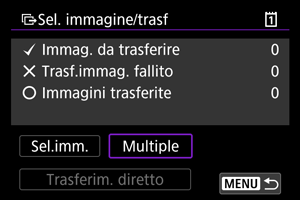
-
Selezionare il metodo che si desidera utilizzare per selezionare le immagini.
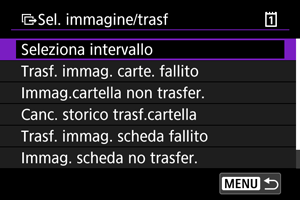
-
Seleziona intervallo
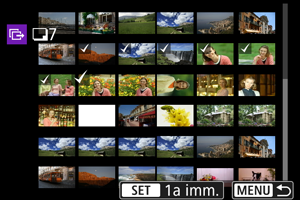
- Selezionare [Seleziona intervallo]. Selezionando la prima e l'ultima immagine dell'intervallo è possibile contrassegnare tutte le immagini dell'intervallo con una [
] e verrà inviata una copia di ogni immagine.
- Per cambiare il numero di immagini nella visualizzazione dell'indice, ruotare la ghiera
.
- Selezionare [Seleziona intervallo]. Selezionando la prima e l'ultima immagine dell'intervallo è possibile contrassegnare tutte le immagini dell'intervallo con una [
-
In una cartella

- Selezionando [Immag.cartella non trasfer.] si selezionano tutte le immagini non inviate nella cartella selezionata.
- Selezionando [Trasf. immag. carte. fallito] vengono selezionate tutte le immagini della cartella il cui trasferimento non è riuscito.
- Selezionando [Canc. storico trasf.cartella] si cancella la cronologia di trasferimento delle immagini nella cartella selezionata. Dopo aver cancellato la cronologia di trasferimento, è possibile selezionare [Immag.cartella non trasfer.] e trasferire di nuovo tutte le immagini sulla scheda.
-
Su una scheda

- Selezionando [Immag. scheda no trasfer.] si selezionano tutte le immagini non inviate sulla scheda selezionata.
- Selezionando [Trasf. immag. scheda fallito] si selezionano tutte le immagini sulla scheda selezionata il cui trasferimento non è riuscito.
- Selezionando [Canc. storico trasf.scheda] si cancella la cronologia di trasferimento delle immagini sulla scheda selezionata. Dopo aver cancellato la cronologia di trasferimento, è possibile selezionare [Immag. scheda no trasfer.] e trasferire di nuovo tutte le immagini nella cartella.
-
-
Selezionare [Trasferim. diretto].
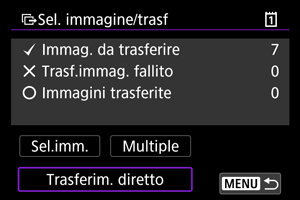
-
Selezionare [OK].
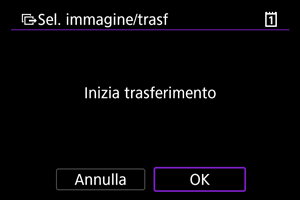
- Le immagini selezionate vengono trasferite al computer.
Trasferimento di immagini RAW+JPEG/RAW+HEIF
È possibile specificare come trasferire le immagini RAW+JPEG or RAW+HEIF.
-
Selezionare [
: Trasferimento immagini].
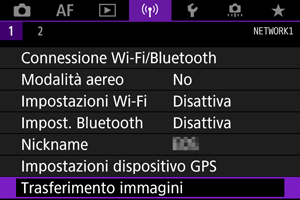
-
Selezionare il tipo di immagini da trasferire.
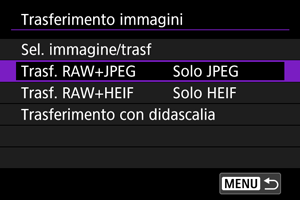
-
Trasf. RAW+JPEG
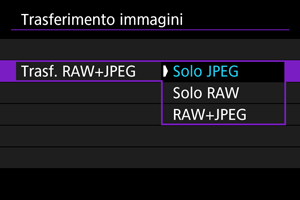
- Selezionare [Trasf. RAW+JPEG], quindi selezionare [Solo JPEG], [Solo RAW] o [RAW+JPEG].
-
Trasf. RAW+HEIF
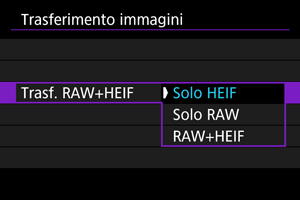
- Selezionare [Trasf. RAW+HEIF], quindi selezionare [Solo HEIF], [Solo RAW] o [RAW+HEIF].
-
Attenzione
- Durante il trasferimento immagini, non è possibile utilizzare alcune opzioni di menu.